Kaip sutaupyti vietos "Storage-Starved" kompiuteriuose, kuriuose yra "Windows 10" "CompactOS"

", "Windows 10" turi naują "CompactOS" funkciją, skirtą kompiuteriams su labai mažu saugyklos kiekiu, pavyzdžiui, nešiojamieji kompiuteriai, kuriuose yra tik 16 GB vietos. Tai tarsi pilnas disko NTFS suspaudimas, bet protingesnis. Štai kaip tai veikia.
Tai pakeičia Windows 8.1 "WIMBoot"
SUSIJĘS: "WIMBoot Explained": kaip "Windows" dabar gali įdėti į nedidelį 16 GB diską
"CompactOS" funkcija pakeičia "Windows" Failų įkėlimas "(" WIMBoot ") funkcija" Microsoft ", siūlanti" Windows 8.1 ". "WIMBoot" leido "Windows" paleisti iš .wim vaizdo failo, o ne ištraukti sistemos failus į tokį kaip "normal" skirsnį. Windows saugo savo sistemos failus suspausto .wim vaizdo failo atmintyje ir nuskaito juos iš jo.
Tai reiškia, kad "Windows" gali tilpti ant daug mažesnių diskų - su vienu trūkumu. "WIMBoot" tikriausiai yra šiek tiek lėtesnis nei naudojant "Windows" paprastai, nes "Windows" turi išleisti CPU ciklus, iškraunančius failus.
"Windows 8.1" WIMBoot gali būti įgalintas tik kompiuterio gamintojui ar sistemos administratoriui, kai "Windows" buvo įdiegtas kompiuteryje. Po to negalėjote įjungti savęs. Naujoji "CompactOS" funkcija "Windows 10" gali būti įjungta arba išjungta "fly" naudojant komandą Compact.exe.
"Windows 10" paprastai tvarko tai jums, taigi jūs tikriausiai neturėtumėte jo naudoti
SUSIJĘS : Jei naudosite "Windows" visą diską, kad išsaugotumėte erdvę?
Nors jūs galite įjungti arba išjungti CompactOS patys, tikriausiai neturėtumėte tai daryti daugelyje kompiuterių. "Windows" automatiškai įgalina "CompactOS" funkciją tame kompiuteryje, kuriame "Windows" mano, kad tai gera idėja, ir, nebent jūs žinote, ką darai, turėtumėte pasitikėti Windows šiuo sprendimu.
Įjungus "CompactOS" suspaudus konkrečius "Windows" sistemos failus, kad būtų galima išlaisvinti vietos. Jei turite 16 GB planšetinį kompiuterį arba 32 GB nešiojamąjį kompiuterį, o atmintis yra labai maža, tai gali būti svarbu. Normalus kompiuteris su tinkamu kietojo disko ar garbingu kietu disku tiesiog sulėtina jūsų "Windows" operacinę sistemą be realaus pranašumo.
Tai yra panašu į visą sistemos diske esantį NTFS suspaudimą, tačiau yra daug daugiau tikslinė. Neprispaustas viskas ant jūsų disko - tik tam tikri sistemos failai. "CompactOS" funkcijos įjungimas turėtų būti geresnis našumui nei paprasčiausiai leidžiant visišką suspaudimą. Tačiau, veikiant "CompactOS", veikimas greičiausiai bus šiek tiek blogesnis, nei jis bus įjungtas.
Tuo tarpu "Windows 10" leidžia jums rankiniu būdu įjungti arba išjungti CompactOS. Galbūt turėsite 64 GB kompiuterį, be to, jums nereikės keletos gigabaitų, o galbūt nenorite CompactOS našumo bausmės kompiuteryje, kuriame yra mažiau saugyklos. Skirtingai nuo "Windows 8.1" su "WIMBoot", dabar galite pasirinkti įjungti arba išjungti šią funkciją, jei nenorite iš naujo įdiegti "Windows".
Kaip patikrinti, įjungti ir išjungti CompactOS
"CompactOS" funkciją galite valdyti naudodami komandą Compact.exe Komandinės eilutės langas su Administratoriaus leidimais.
Pirma, kaip administratorius turėsite atidaryti komandų eilutės langą. Dešiniuoju pelės mygtuku spustelėkite mygtuką Pradėti arba paspauskite "Windows + X", tada atidarykite "Command Prompt (Admin)".
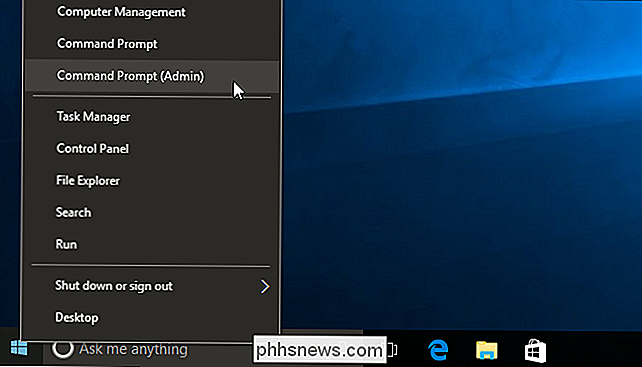
Norėdami patikrinti, ar CompactOS jūsų kompiuteryje įjungtas, paleiskite šią komandą:
Compact.exe / CompactOS: užklausa
Numatyta, kad pamatysite pranešimą, kad Windows pasirinko jūsų kompiuterio būseną. Jei įjungiate arba išjungiate "CompactOS" rankiniu būdu, pamatysite pranešimą, kuriame teigiama, kad "ji lieka [dabartinėje] būsenoje, nebent administratorius ją pakeis."
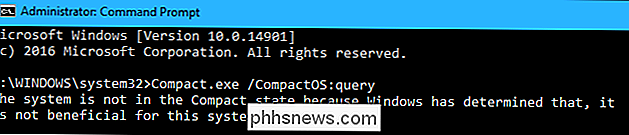
Norėdami įjungti CompactOS, paleiskite šią komandą. Operacinės sistemos failų suspaudimas gali užtrukti kelias minutes arba tai gali trukti 20 minučių ar ilgiau.
Compact.exe / CompactOS: visada
Žemiau esančiame pavyzdyje, leidžianti CompactOS išbandyti mūsų bandomąjį kompiuterį apie 2,2 GB vietos.
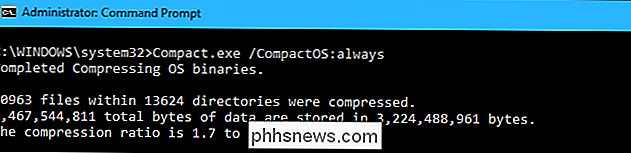
Norėdami išjungti CompactOS, paleiskite "CompactOS" tokia komanda Windows užtruks šiek tiek laiko ir jį išjungti. Kiek laiko šis procesas vyksta priklauso nuo jūsų kompiuterio greičio.
Compact.exe / CompactOS: niekada

Vėlgi, daugeliui Windows vartotojų nerekomenduojame. "Windows" turėtų tai tvarkyti automatiškai ir priims tinkamus sprendimus daugeliui kompiuterių. Bet jei žinote, kad esate ypatingas atvejis, bet kuris "Windows" naudotojas dabar gali pakeisti šį sprendimą. Džiaugiamės galėdami pasirinkti.
Kaip sukurti pasirinktines piktogramas "Flash" arba "USB" įrenginiams
Jūs tikriausiai jau žinote, kaip kurti pasirinktines piktogramas vietiniam kietajame diske arba savo kompaktinių diskų įrenginiui, bet ar žinote, kad taip pat yra paprastas būdas sukurti pasirinktines USB "flash" diskų piktogramas? USB diską galite konfigūruoti taip, kad kiekvieną kartą, kai jį įjunkite į kompiuterį, jis bus rodomas su pasirinkta piktograma ir tinkinta etikete, o ne į numatytąją keičiamo disko piktogramą, kurią naudoja "Windows".Šiame straipsnyje par

"Windows 10" apima "Linux" stiliaus paketų tvarkyklę pavadinimu "OneGet"
". Pamirškite "Windows" parduotuvę. "Microsoft" dirba su "Linux" stiliaus paketų valdymo sistema "Windows" sistemai, ji įtraukta į "Windows 10". Ji yra išbandoma naudojant "Chocolatey" esamus paketus ir leidžia jums lengvai įdiegti programas ir kitą programinę įrangą. Tai yra didžiulės naujienos. Jei kada nors naudojate "Linux", nuo to laiko turbūt norėjote sukurti "Windows" darbalaukio paketų valdymo sistemą.



